Ваш рутер има свој властити фирмвер који га користиради како би на ваше уређаје обезбедио бежичну или ожичену везу. Уређај се ретко користи са стварног ГУИ-ја, али то не значи да за његово покретање није потребан софтвер. Ради као и сваки уређај који покреће фирмвер, такође га је потребно повремено надограђивати. У идеалном случају, требало би да надоградите фирмвер рутера када год је доступан ажурирање. Надоградња ће вам помоћи у уклањању грешака, усмјерити ваш рутер и можда чак додати нову или двије функције.
Надоградња фирмвера рутера је ријетка. За разлику од десктоп или мобилних оперативних система или фирмвера ИоТ-а или носивих уређаја, фирмвер рутера се не надограђује у редовном циклусу. Ваш произвођач рутера по потреби ће објавити ажурирање.

Надоградите фирмвер рутера
Надоградња фирмвера рутера је прилично једноставноПроцес, али зато што мало људи познаје административни панел на свом рутеру, чини се да је процес тежи него што заправо јесте. Можда ћете требати да се повежете на усмјерник путем Етхернет кабла, зато држите један при руци за сваки случај.
Одредите модел рутера
Ажурирања фирмвера рутера специфичне су за васизраду и модел рутера. Сви усмјеривачи не покрећу исти фирмвер. Фирмвер Цисцо усмјеривача ће се разликовати од фирмвера Нетгеар усмјеривача. Произвођач и модел вашег рутера обично се пишу на самом рутеру. Ради естетске користи, неки произвођачи могу те податке написати на дну рутера.
Ако не желите да устанете и прегледате рутер или су информације о моделу непримерене, можете да га потражите на администратору (погледајте одељак Преузимање ажурирања фирмвера).
Проверите ажурирање фирмвера
Једном када знате који је број вашег моделарутер је, проверите на веб локацији произвођача рутера да ли је доступно ажурирање управљачког софтвера. Ажурирање се може или не мора директно преузети. Обично се ажурирање преузима преко административног панела рутера, а не као самостална датотека на радној површини.
Преузмите ажурирање фирмвера
Ако се ажурирана датотека фирмвера може преузети, наставите и сачувајте је на радној површини. Ако не, треба да приступите свом администратору.
Можете да приступите административној табли за свој рутерса радне површине користећи само свој Интернет претраживач. Можете да користите било који прегледник који имате. Једино што треба да знате је ИП адреса вашег рутера. Да бисте пронашли ИП, отворите командни редак или Терминал и покрените следећу наредбу.
ipconfig /all
У информацијама које се враћа ова наредба потражите унос Дефаулт Гатеваи и забележите ИП адресу. Унесите ову адресу у прегледач да бисте приступили административној табли.
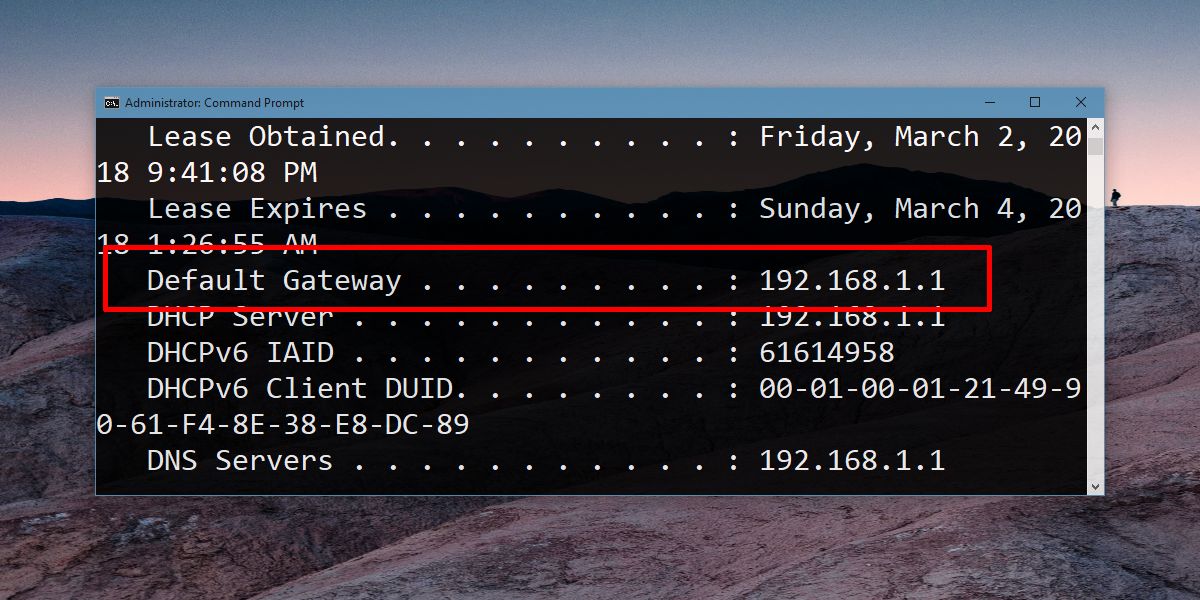
Унесите корисничко име и лозинку за административни панел вашег рутера.
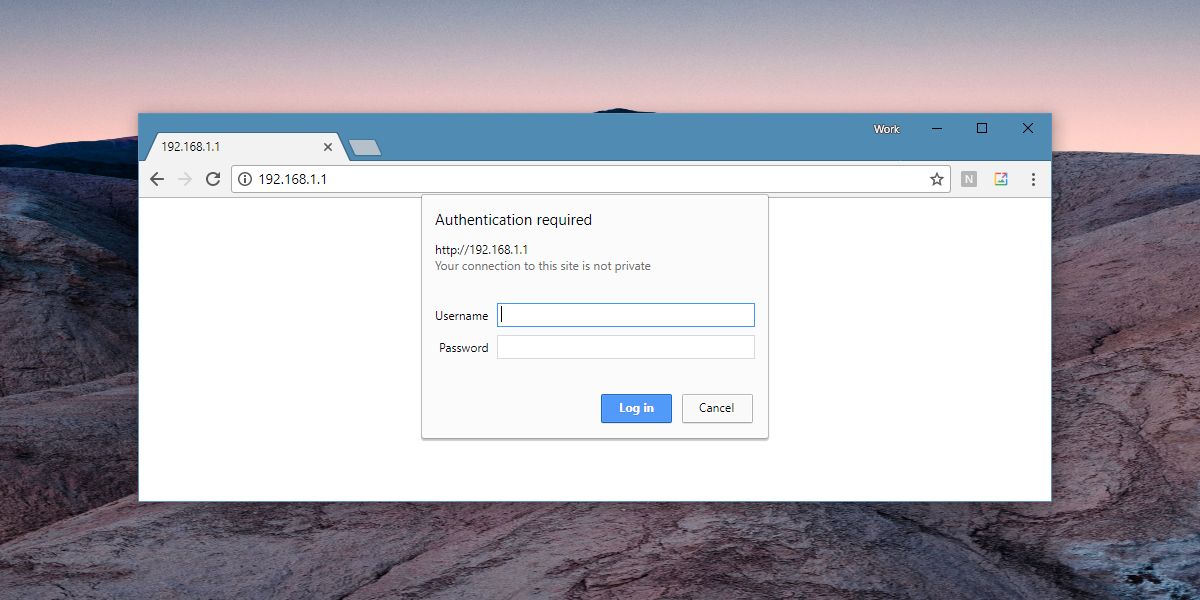
Инсталирајте Ажурирање фирмвера
Од овог тренутка надаље, то ћете требатикопајте мало да бисте пронашли одељак фирмвера за надоградњу. Администраторски панели рутера не прате образац за њихов изглед тако да опција надоградње фирмвера вашег рутера може бити унутар одељка Абоут или може бити у одељку Сигурност или може имати свој одељак Ажурирања.
Копајте за опцију. Омогућиће вам да проверите ажурирање и преузмете га. Неки административни панели могу од вас тражити да одаберете датотеку фирмвера. У том случају морате одабрати датотеку коју сте преузели на радну површину.
Током надоградње водите рачуна да ваш рутер не изгуби снагу. Надоградња неће трајати предуго, али не би требало да је прекидате. Да бисте били додатно сигурни, искључите све уређаје из усмјеривача.












Коментари